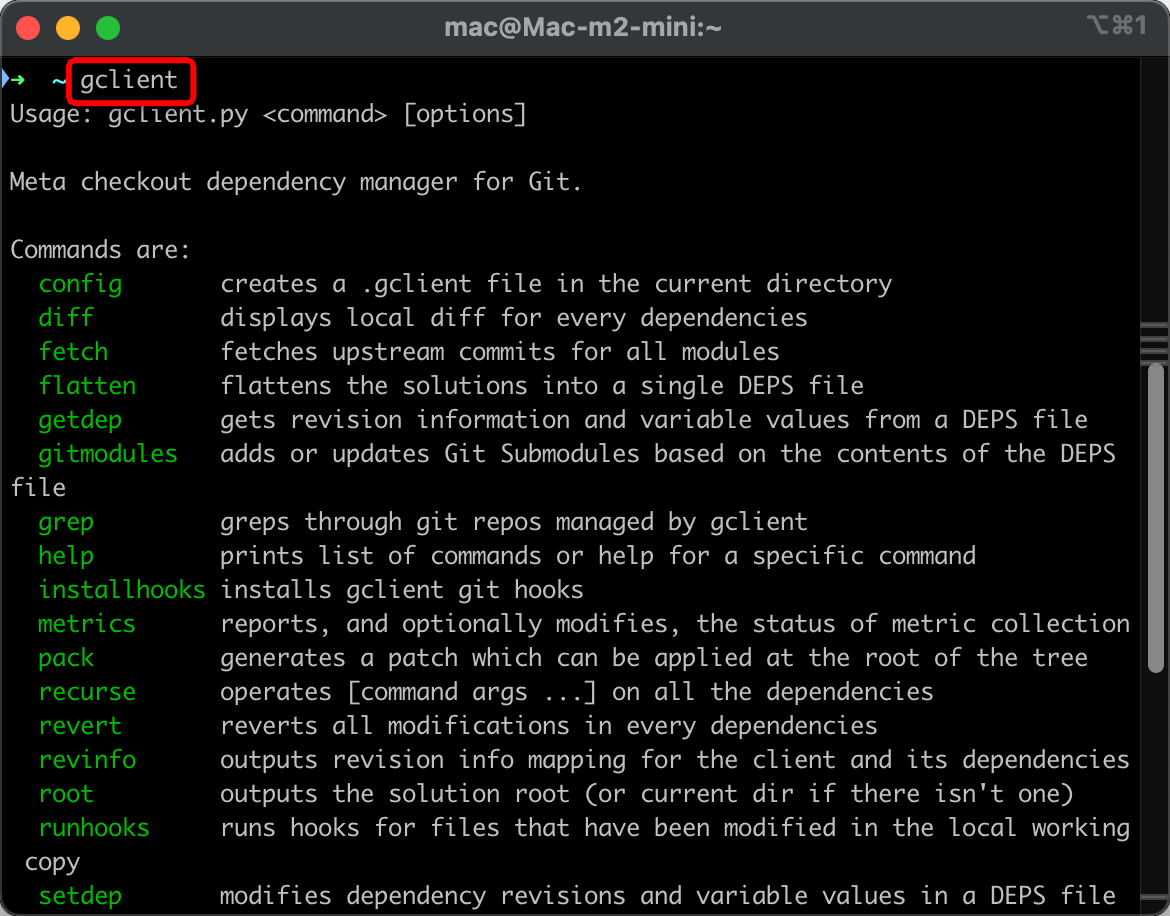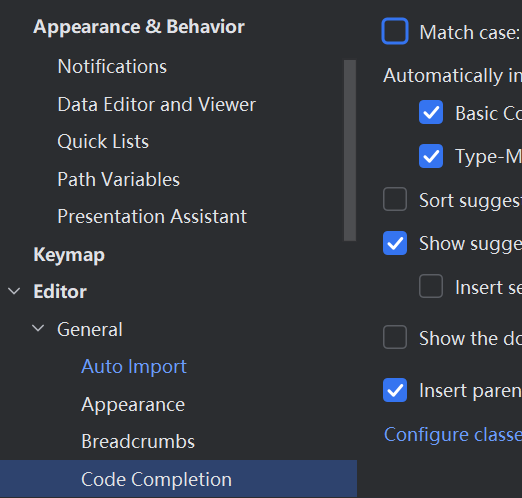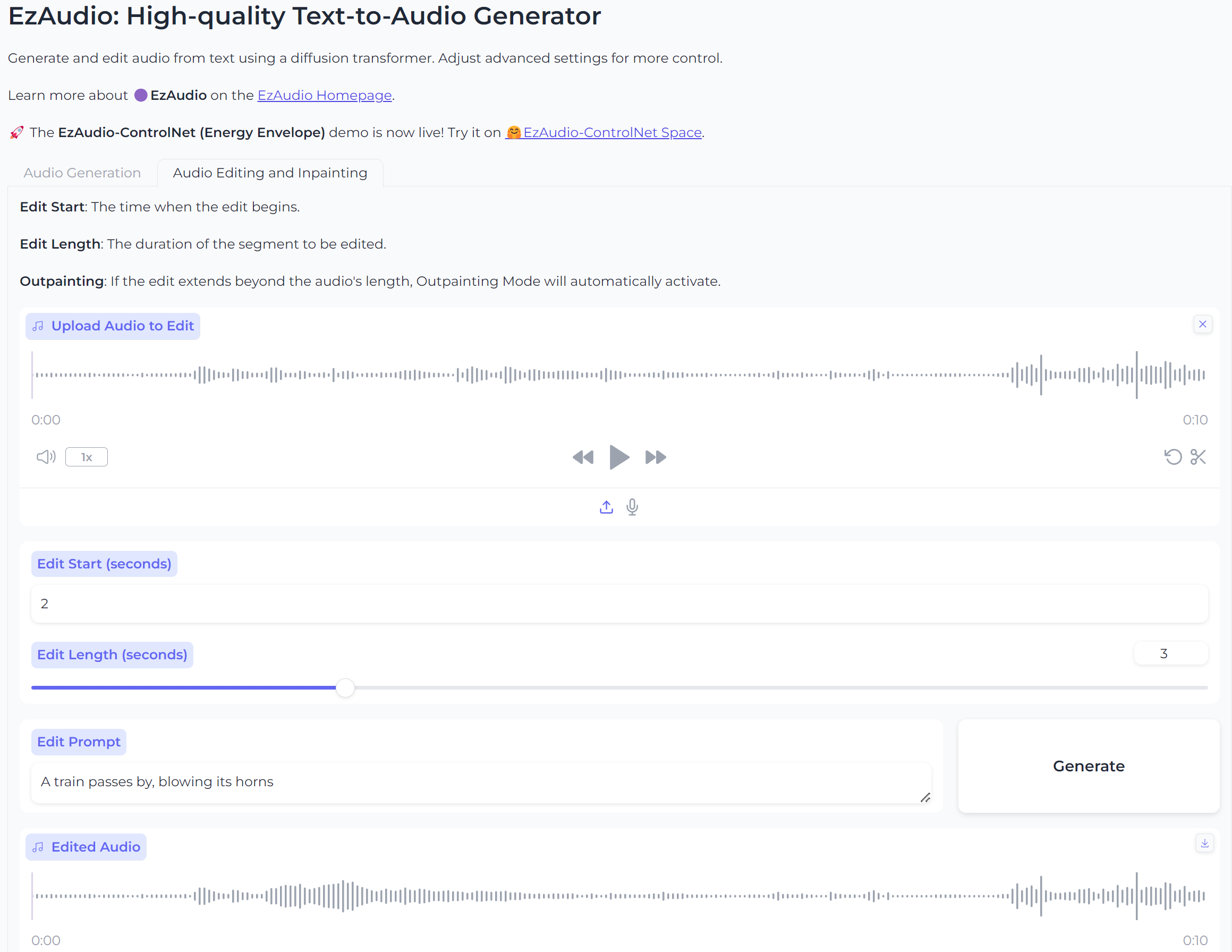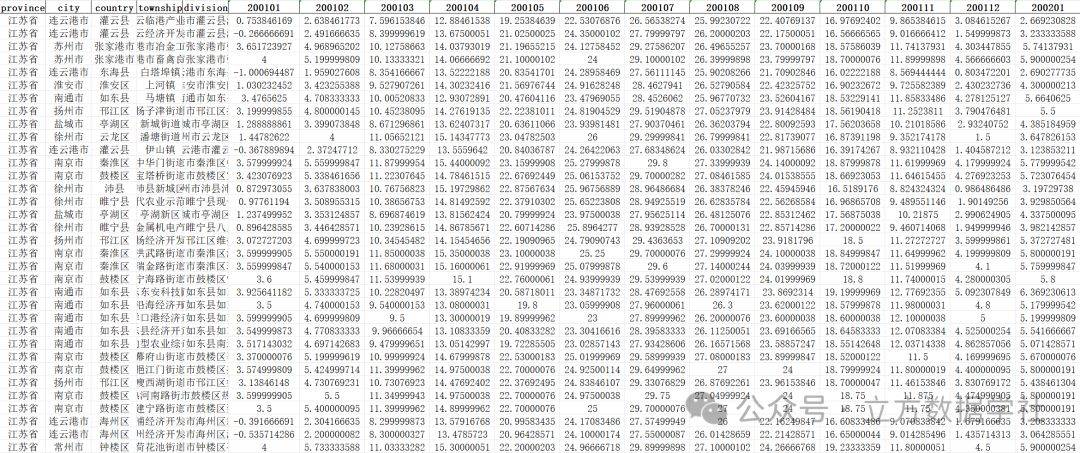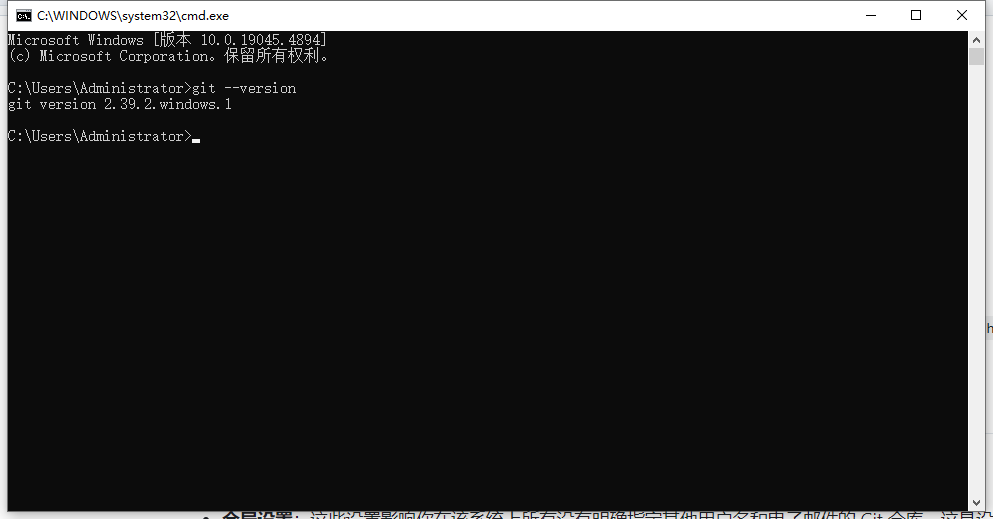案例 01:部署使用 eNSP 平台实验需求:
- 安装华为 eNSP 网络模拟平台
- 打开 eNSP 平台,新建拓扑并绘制网络
- 能够成功启动交换机、计算机设备
实验步骤:
- 安装华为 eNSP 网络模拟平台启动安装程序

配置安装内容

防护墙允许 eNSP 程序的网络通信

- 使用eNSP 平台绘制网络拓扑启动eNSP 模拟器

新建网络拓扑

- 启动网络拓扑中的设备
右击拓扑中的交换机,选择“启动”。

案例 02:认识配置视图实验需求:
1. 进入系统视图
2. 进入接口g0/0/1 的接口视图
3. 返回系统视图、返回用户视图
4. 重新进入接口g0/0/1 的接口视图,快速返回用户视图
5. 练习 TAB 补全、命令简写、?帮助的用法
实验拓扑:

实验步骤:
1、进入配置终端及切换视图
进入系统视图
The device is running!
<Huawei> //用户视图
<Huawei> system-view //切进系统视图
Enter system view, return user view with Ctrl+Z. //系统视图
[Huawei]
进入接口 g0/0/1 的接口视图
[Huawei] interface GigabitEthernet 0/0/1 //切进接口视图
[Huawei-GigabitEthernet0/0/1] //接口视图
返回系统视图、返回用户视图
[Huawei-GigabitEthernet0/0/1] quit //返回系统视图
[Huawei] quit //返回用户视图
<Huawei>
重新进入接口 g0/0/1 的接口视图,快速返回用户视图
<Huawei>system-view
Enter system view, return user view with Ctrl+Z.
[Huawei]interface GigabitEthernet 0/0/1
[Huawei-GigabitEthernet0/0/1] //按 Ctrl+Z 快捷键
<Huawei> //已快速返回到用户视图
2、命令行编辑技巧
练习 TAB 补全
<Huawei>sys<TAB> //输入 sys 后按 TAB 键
<Huawei>system-view //自动补全完整命令
命令简写
[Huawei-GigabitEthernet0/0/1]display ver? //在命令后加 ?会提示用法
version
[Huawei-GigabitEthernet0/0/1]display versio
[Huawei-GigabitEthernet0/0/1]display version ?
slot Slot
| Matching output
<cr>
?帮助的用法
display version //查看系统版本、设备型号、已开机时间
[Huawei-GigabitEthernet0/0/1]display ver? //在命令后加 ?会提示用法
version
[Huawei-GigabitEthernet0/0/1]display versio
[Huawei-GigabitEthernet0/0/1]display version ?
slot Slot
| Matching output
<cr>
切换语言模式
<Huawei>language-mode Chinese //切换为中文,只对当前终端有效,用户重新登录自动取消
Change language mode, confirm? [Y/N] y
提示:改变语言模式成功。
案例 03:交换机基本配置
实验需求:
a. 将交换机 lsw1 的设备名设为 tedu-ntd-lsw1
b. 禁用交换机上连接pc1-1 的接口(比如g0/0/1),然后检查 pc1-1 是否还能 ping 通 pc1-2
c. 再启用交换机上连接pc1-1 的接口(比如g0/0/1),然后检查 pc1-1 是否还能 ping 通 pc1-2
d. 检查、保存交换机配置
实验拓扑

实验步骤:
1、将交换机 lsw1 的设备名设为 tedu-ntd-lsw1
为所有用户添加初始化命令
<Huawei> system-view
Enter system view, return user view with Ctrl+Z.
[Huawei] sysname tedu-ntd-lsw1 //将设备名设置为tedu-ntd-lsw1
[tedu-ntd-lsw1]
2、禁用/启用交换机上连接pc1-1 的接口(比如g0/0/1)
禁用 g0/0/1 接口(连接 pc1-1 的接口)
[tedu-ntd-lsw1]int g0/0/1 //进接口配置
[tedu-ntd-lsw1-GigabitEthernet0/0/1] shutdown //禁用接口
Jul 12 2018 13:31:05-08:00 lsw1 %%01PHY/1/PHY(l)[0]:GigabitEthernet0/0/1: change status to down //此接口状态为 down
将pc1-1和pc1-2配置静态地址


从主机 pc1-1 测试 ping 主机 pc1-2,已无法连通。

、检查、保存交换机配置
查看当前配置
<tedu-ntd-lsw1> display current-configuration //查看配置
#
sysname tedu-ntd-lsw1
#
cluster enable ntdp enable ndp enable
#
undo nap slave enable
#
drop illegal-mac alarm
#
diffserv domain default
#
drop-profile default
.. .. //按回车下一行 按 q 可退出查看
<lsw1>
保存当前配置
<tedu-ntd-lsw1> save //在用户视图保存配置
The current configuration will be written to the device. Are you sure to continue?[Y/N]Y //输入 Y 确认Now saving the current configuration to the slot 0.
Jul 25 2018 12:46:15-08:00 lsw1 %%01CFM/4/SAVE(l)[2]:The user chose Y when decid ing whether to save the configuration to the device.
Save the configuration successfully.
<tedu-ntd-lsw1>
案例 04:远程管理交换机
实验需求:
1)配置交换机lsw1
配置 IP 地址为 192.168.1.251,掩码 24 位。
配置远程登录密码和权限级别
2)配置交换机lsw2,IP 地址为 192.168.1.252,掩码 24 位
3)远程连接交换机lsw1
实验拓扑:

实验步骤:
1)配置交换机lsw1
配置ip地址为192.168.1.251,掩码24位
<Huawei>u t m //关闭日志提醒
<Huawei>sys //进入系统视图
[Huawei]sys lsw1 //设置交换机名字 lsw1
[lsw1]inter vlan 1 //进虚接口 vlan1 配置 交换机默认不能配置IP地址,所以需要配置虚接口
[lsw1-Vlanif1]ip addr 192.168.1.251 24 //设置 IP 地址192.168.1.251 子网掩码24 是255.255.255.0缩写
[lsw1-Vlanif1]dis cu //验证操作
#
sysname lsw1
#
cluster enable
ntdp enable
ndp enable
#
drop illegal-mac alarm
#
diffserv domain default
#
drop-profile default
#
aaa
authentication-scheme default
authorization-scheme default
accounting-scheme default
domain default
domain default_admin
local-user admin password simple admin
local-user admin service-type http
#
interface Vlanif1
ip address 192.168.1.251 255.255.255.0 //配置成功
.. .. //按q退出视图
[lsw1-Vlanif1]q //退出用户界面
配置远程登录密码和权限级别
VTY是虚拟终端,是一种网络设备远程连接的方式
vty 0 4 表示可以同时打开5个会话
[lsw1]user-interface vty 0 4 //进远程登录配置视图
[lsw1-ui-vty0-4] set authentication password cipher Taren1 //设置登录密码
[lsw1-ui-vty0-4] user privilege level 3 //设置权限级别
2)配置交换机lsw2,IP 地址为 192.168.1.252,掩码 24 位
<Huawei>u t m //关闭日志提醒
<Huawei>sys //进入系统视图
[Huawei]sys lsw2 //设置交换机名字 lsw2
[lsw2]inter vlan 1 //进虚接口 vlan1 配置
[lsw2-Vlanif1]ip addr 192.168.1.252 24 //设置 IP 地址
[lsw2-Vlanif1]dis cu
#
sysname lsw2
#
cluster enable
ntdp enable
ndp enable
#
drop illegal-mac alarm
#
diffserv domain default
#
drop-profile default
#
aaa
authentication-scheme default
authorization-scheme default
accounting-scheme default
domain default
domain default_admin
local-user admin password simple admin
local-user admin service-type http
#
interface Vlanif1
ip address 192.168.1.252 255.255.255.0
.. ..
3)在交换机 lsw2 上操作,使用自带的 telnet 命令连接交换机 lsw1
需要正确输入密码才能连入
<lsw2 > telnet 192.168.1.251 //连接指定地址的交换机
Trying 192.168.1.251 ...
Press CTRL+K to abort Connected to 192.168.1.251 ...
Login authentication
Password: Taren1 //输入正确密码,实际不显示
Info: The max number of VTY users is 5, and the number
of current VTY users on line is 1.
<lsw1> //成功连接
<lsw1>sys
Enter system view, return user view with Ctrl+Z.
[lsw1]
案例 05:路由器连接多个网段
实验需求:
1)添加一个AR2200 路由器,通过 g0/0/1、g0/0/2 接口分别连两台交换机的g0/0/24 接口
2)配置教学部主机pc1-1、pc1-2:192.168.1.1/24、192.168.1.2/24
3)配置市场部主机pc2-1、pc2-2:192.168.2.1/24、192.168.2.2/24
4)从教学部主机pc1-1 测试 ping 市场部主机 pc2-1
实验拓扑:
1、在拓扑中添加一台AR2220 路由器

2、确认两个网段中 PC 机的 IP 地址
配置教学部主机 pc1-1、pc1-2:192.168.1.1/24、192.168.1.2/24

配置教学部主机 pc2-1、pc2-2:192.168.2.1/24、192.168.2.2/24



3、测试通信
从教学部主机 pc1-1 测试 ping 市场部主机 pc2-1,此时是不通的

案例 06:实现多段段互通
实验需求:
1)将路由器的g0/0/1 接口的 IP 地址设为 192.168.1.254/24
2)将路由器的g0/0/2 接口的 IP 地址设为 192.168.2.254/24
3)将教学部主机pc1-1、pc1-2 的默认网关设为 192.168.1.254
4)将市场部主机pc2-1、pc2-2 的默认网关设为 192.168.2.254
5)再次从教学部主机pc1-1 测试 ping 市场部主机pc2-1
6)保存路由器配置,保存拓扑
实验拓扑:

实验步骤:
1、为路由器接口配置IP 地址
配置设备名
<Huawei> u t m //关闭日志提醒
<Huawei> system-view //进系统视图
[Huawei] sysname ar1 //配置设备名为 ar1
将路由器的g0/0/1接口的IP地址设为192.168.1.154/24
[ar1]interface g0/0/1 //进接口 g0/0/1
[ar1-GigabitEthernet0/0/1] ip address 192.168.1.254 24 //配 IP 地址 1
[ar1-GigabitEthernet0/0/1] quit //返回系统视图
将路由器的g0/0/2接口的IP地址设为192.168.2.154/24
[ar1]int g0/0/2 //进接口 g0/0/2
[ar1-GigabitEthernet0/0/2] ip address 192.168.2.254 24 //配 IP 地址 2
[ar1-GigabitEthernet0/0/1] quit //返回系统视图
确定路由表信息
[ar1] display ip routing-table
.. ..
Destination/Mask Proto Pre Cost Flags NextHop Interface
127.0.0.0/8 Direct 0 0 D 127.0.0.1 InLoopBack0
127.0.0.1/32 Direct 0 0 D 127.0.0.1 InLoopBack0
127.255.255.255/32 Direct 0 0 D 127.0.0.1 InLoopBack0
192.168.1.0/24 Direct 0 0 D 192.168.1.254 GigabitEthernet
0/0/0
192.168.1.254/32 Direct 0 0 D 127.0.0.1 GigabitEthernet
0/0/0
192.168.1.255/32 Direct 0 0 D 127.0.0.1 GigabitEthernet
0/0/0
192.168.2.0/24 Direct 0 0 D 192.168.2.254 GigabitEthernet
0/0/1
192.168.2.254/32 Direct 0 0 D 127.0.0.1 GigabitEthernet
0/0/1
192.168.2.255/32 Direct 0 0 D 127.0.0.1 GigabitEthernet
0/0/1
255.255.255.255/32 Direct 0 0 D 127.0.0.1 InLoopBack0
.. ..
[ar1]
2、为两个网段的PC机正确配置默认网关地址
将教学部主机pc1-1、pc1-2的默认网关设为192.168.1.254

将市场部主机pc2-1、pc2-2的默认网关设为192.168.2.254

3、测试网段间通信
从教学部主机pc1-1测试ping市场部主机pc2-1,此时已经可以连通,如下图所示。注意:第一次测试时,有1-2个显示超时为正常情况。

4、保存路由器配置、保存拓扑
保存路由器配置
注意:保存操作需要在用户视图下执行。
<ar1> save
The current configuration will be written to the device.
Are you sure to continue? (y/n)[n]:y //按 y 确认继续
It will take several minutes to save configuration file, please wait.......
Configuration file had been saved successfully
Note: The configuration file will take effect after being activated
<ar1>
保存eNSP拓扑
案例 07:远程管理路由器
实验需求:
a. 配置远程登录密码为 Taren1,配置用户权限级别为 3
b. 在交换机 lsw1 上操作,使用自带的 telnet命令连接路由器ar1
实验拓扑:

实验步骤:
1、为路由器ar1配置远程登录参数
配置远程登录密码为Taren1
<ar1>sys
[ar1]user-inter vty 0 4 //进远程登录配置视图
[ar1-ui-vty0-4]set auth password ci Taren1 //设置登录密码
配置用户权限级别为3
[ar1-ui-vty0-4] user privilege level 3 //设置权限级别,默认 0
0 参考,ping、tracert、telnet、display、quit等
1 监控,0级命令、reboot、reset、undo、debugging等
2 系统配置,0、1级命令、所有配置命令(管理级的命令除外)
3-15 管理,所有命令(4-15用于精细化权限管理)
2、在交换机lsw1上连接路由器ar1
需要正确输入用户名、密码才能连入:
<lsw1> system-view
[lsw1] interface vlan 1 //进虚接口 vlan1 配置
[lsw1-Vlanif1] ip address 192.168.1.251 24 //设置 IP 地址
.. .. The line protocol IP on the interface Vlanif1 has entered the UP state.
[lsw1-Vlanif1] return
<lsw1> telnet 192.168.1.254 //连接路由器 IP 地址
Trying 192.168.1.254 ...
Press CTRL+K to abort Connected to 192.168.1.254 ...
Login authentication
Password: Taren1 //输入正确密码,实际不显示
<ar1> //成功连入
案例 08:配置 VLAN 虚拟局域网
实验需求:
- 创建VLAN10,VLAN20,VLAN30
- 将端口加入VLAN
- 查看VLAN 信息
实验拓扑:

实验步骤:
1、创建VLAN10,VLAN20,VLAN30
[Huawei]vlan 10
[Huawei-vlan10]q
[Huawei]vlan 20
[Huawei-vlan20]q
[Huawei]vlan 30
[Huawei-vlan30]quit
2、将端口加入VLAN
[Huawei]interface g0/0/1 //进入接口g0/0/1
[Huawei-GigabitEthernet0/0/1]port link-type access //把端口模式配置为access
[Huawei-GigabitEthernet0/0/1]port default vlan 10 //把端口加入到vlan10
[Huawei-GigabitEthernet0/0/1]q
[Huawei]interface g0/0/2
[Huawei-GigabitEthernet0/0/2]port link-type access
[Huawei-GigabitEthernet0/0/2]port default vlan 20
[Huawei-GigabitEthernet0/0/2]q
[Huawei]int g0/0/3
[Huawei-GigabitEthernet0/0/3]port link-type access
[Huawei-GigabitEthernet0/0/3]port default vlan 30
3、查看VLAN信息
[Huawei]display vlan //查看创建的vlan情况
The total number of vlans is : 4
--------------------------------------------------------------------------------
U: Up; D: Down; TG: Tagged; UT: Untagged;
MP: Vlan-mapping; ST: Vlan-stacking;
#: ProtocolTransparent-vlan; *: Management-vlan;
--------------------------------------------------------------------------------
VID Type Ports
--------------------------------------------------------------------------------
1 common UT:GE0/0/4(D) GE0/0/5(D) GE0/0/6(D) GE0/0/7(D)
GE0/0/8(D) GE0/0/9(D) GE0/0/10(D) GE0/0/11(D)
GE0/0/12(D) GE0/0/13(D) GE0/0/14(D) GE0/0/15(D)
GE0/0/16(D) GE0/0/17(D) GE0/0/18(D) GE0/0/19(D)
GE0/0/20(D) GE0/0/21(D) GE0/0/22(D) GE0/0/23(D)
GE0/0/24(D)
10 common UT:GE0/0/1(U)
20 common UT:GE0/0/2(U)
30 common UT:GE0/0/3(U)
VID Status Property MAC-LRN Statistics Description
--------------------------------------------------------------------------------
1 enable default enable disable VLAN 0001
10 enable default enable disable VLAN 0010
20 enable default enable disable VLAN 0020
30 enable default enable disable VLAN 0030
[Huawei]display port vlan //查看接口的vlan配置情况
Port Link Type PVID Trunk VLAN List
-------------------------------------------------------------------------------
GigabitEthernet0/0/1 access 10 -
GigabitEthernet0/0/2 access 20 -
GigabitEthernet0/0/3 access 30 -
GigabitEthernet0/0/4 hybrid 1 -
GigabitEthernet0/0/5 hybrid 1 -
GigabitEthernet0/0/6 hybrid 1 -
GigabitEthernet0/0/7 hybrid 1 -
GigabitEthernet0/0/8 hybrid 1 -
GigabitEthernet0/0/9 hybrid 1 -
GigabitEthernet0/0/10 hybrid 1 -
GigabitEthernet0/0/11 hybrid 1 -
GigabitEthernet0/0/12 hybrid 1 -
GigabitEthernet0/0/13 hybrid 1 -
GigabitEthernet0/0/14 hybrid 1 -
GigabitEthernet0/0/15 hybrid 1 -
GigabitEthernet0/0/16 hybrid 1 -
GigabitEthernet0/0/17 hybrid 1 -
GigabitEthernet0/0/18 hybrid 1 -
GigabitEthernet0/0/19 hybrid 1 -
GigabitEthernet0/0/20 hybrid 1 -
GigabitEthernet0/0/21 hybrid 1 -
GigabitEthernet0/0/22 hybrid 1 -
GigabitEthernet0/0/23 hybrid 1 -
GigabitEthernet0/0/24 hybrid 1 -
案例 09:配置 Trunk 模式
实验需求:
实现跨交换机的相同VLAN 通信。
实验拓扑

实验步骤:
1、配置PC 相关地址信息
2、配置SW1、SW2 的VLAN10,VLAN20
[sw1]vlan 10
[sw1-vlan10]q
[sw1]vlan 20
[sw1-vlan20]quit
[sw2]vlan 10
[sw2-vlan10]qu
[sw2]vlan 20
[sw2-vlan20]qu
3、配置SW1,SW2 与 PC 相连的接口类型为 access,并将接口加入对应 VLAN
[sw1]int g0/0/1
[sw1-GigabitEthernet0/0/1]port link-type access
[sw1-GigabitEthernet0/0/1]port default vlan 10
[sw1-GigabitEthernet0/0/1]q
[sw1]int g0/0/2
[sw1-GigabitEthernet0/0/2]port link-type access
[sw1-GigabitEthernet0/0/2]port default vlan 20
4、配置SW1 与SW2 相连的接口类型为 trunk,并配置允许 VLAN 通过
[sw1]int g0/0/24
[sw1-GigabitEthernet0/0/24]port link-type trunk
[sw1-GigabitEthernet0/0/24]port trunk allow-pass vlan 10 20
[sw2]int g0/0/24
[sw2-GigabitEthernet0/0/24]port link-type trunk
[sw2-GigabitEthernet0/0/24]port trunk allow-pass vlan 10 20
案例 10:配置 hybrid 模式
实验需求:
实现不同VLAN 间的 PC 不可互访,而不同VLAN 的 PC 均可访问服务器的特殊效果
1)在交换机中创建相关vlan
2)修改端口模式与pvid
3)修改端口允许通过的数据帧
4)结果验证,vlan5 与 vlan10 的pc 不可以互通,但它们均可与服务器 VLAN50 互通
实验拓扑:
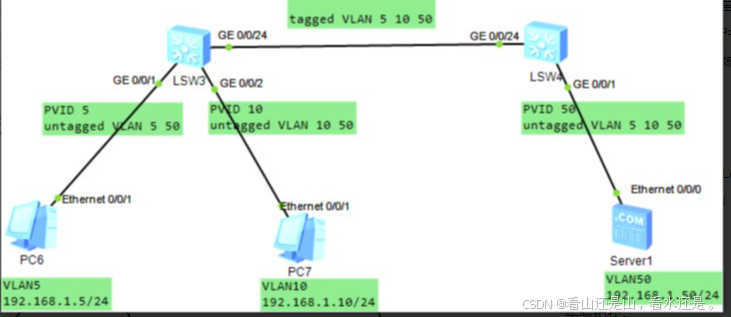
实验步骤:
1、配置PC 信息
2、配置SW3,SW4 的VLAN5,VLAN10,VLAN50
[Huawei]sysname sw3
[sw3]vlan batch 5 10 50
[Huawei]sysn sw4
[sw4]vlan batch 5 10 50
3、配置SW3,SW4 与 PC 或服务器相连的接口PVID 以及去除标签的VLAN
[sw3]int g0/0/1
[sw3-GigabitEthernet0/0/1]port link-type hybrid
[sw3-GigabitEthernet0/0/1]port hybrid pvid vlan 5
[sw3-GigabitEthernet0/0/1]port hybrid untagged vlan 5 50
[sw3-GigabitEthernet0/0/1]q
[sw3]int g0/0/2
[sw3-GigabitEthernet0/0/2]port link-type hybrid
[sw3-GigabitEthernet0/0/2]port hybrid pvid vlan 10
[sw3-GigabitEthernet0/0/2]port hybrid untagged vlan 10 50
[sw4]interface g0/0/1
[sw4-GigabitEthernet0/0/1]port link-type hybrid
[sw4-GigabitEthernet0/0/1]port hybrid pvid vlan 50
[sw4-GigabitEthernet0/0/1]port hybrid untagged vlan 5 10 50
4、配置SW3,SW4 交换机之间通过的VLAN 需要带标签
[sw3]int g0/0/24
[sw3-GigabitEthernet0/0/24]port link-type hybrid
[sw3-GigabitEthernet0/0/24]port hybrid tagged vlan 5 10 50
[sw4]int g0/0/24
[sw4-GigabitEthernet0/0/24]port link-type hybrid
[sw4-GigabitEthernet0/0/24]port hybrid tagged vlan 5 10 50
5、测试
VLAN 5 的主机与VLAN10 的主机不能互通
VLAN5、VLAN10 的主机都能与 VLAN50 的服务器互通